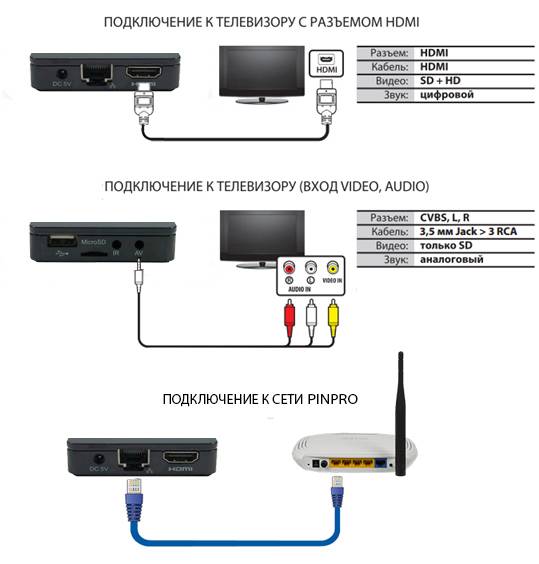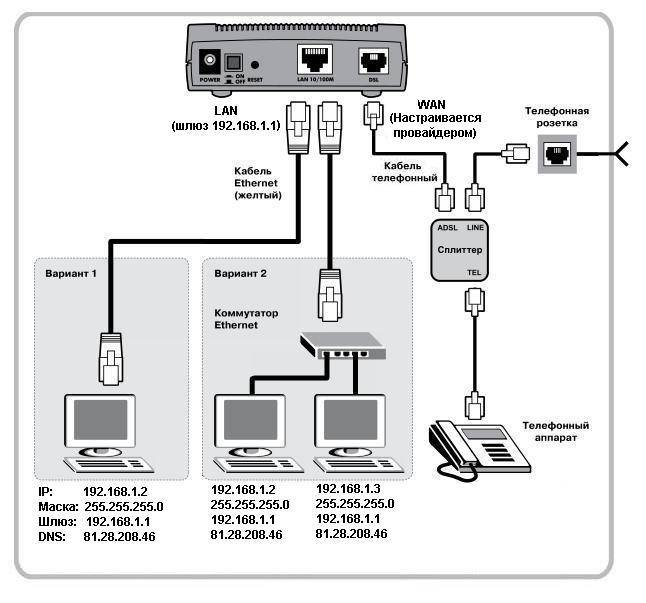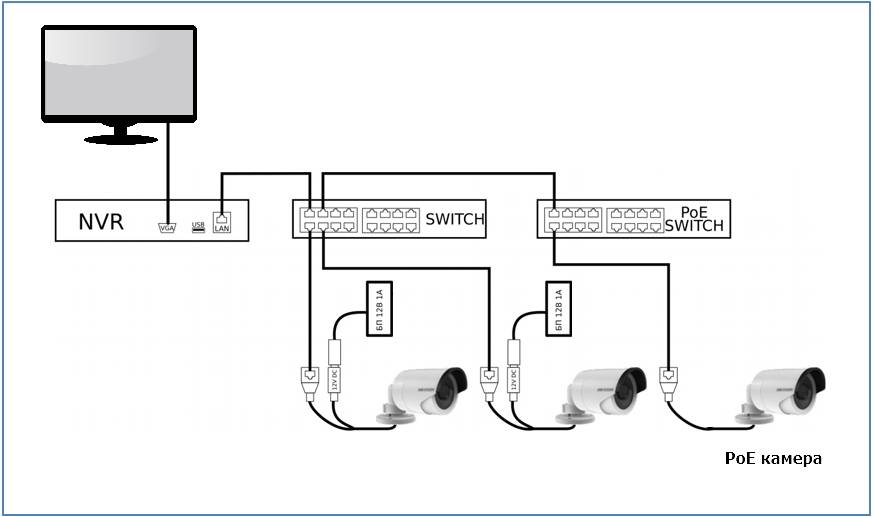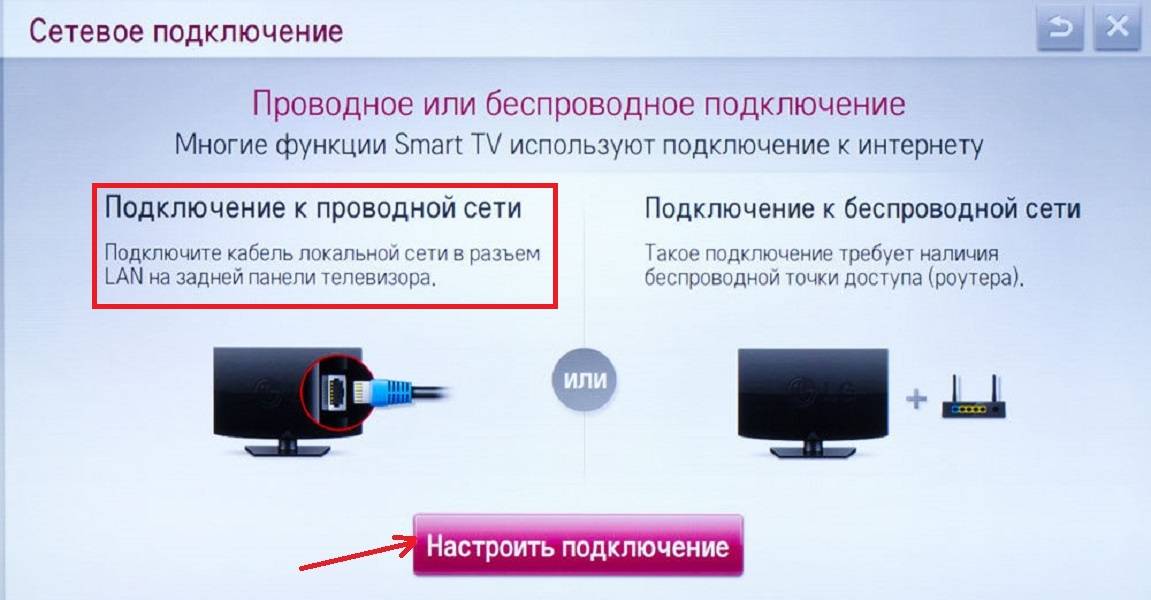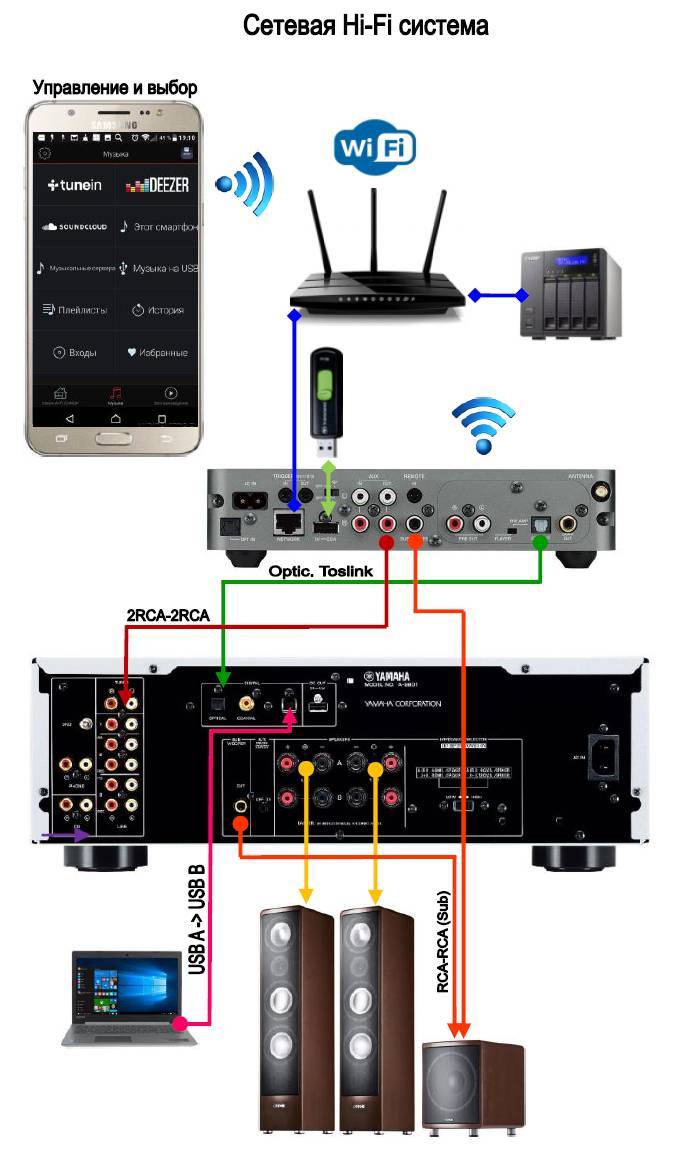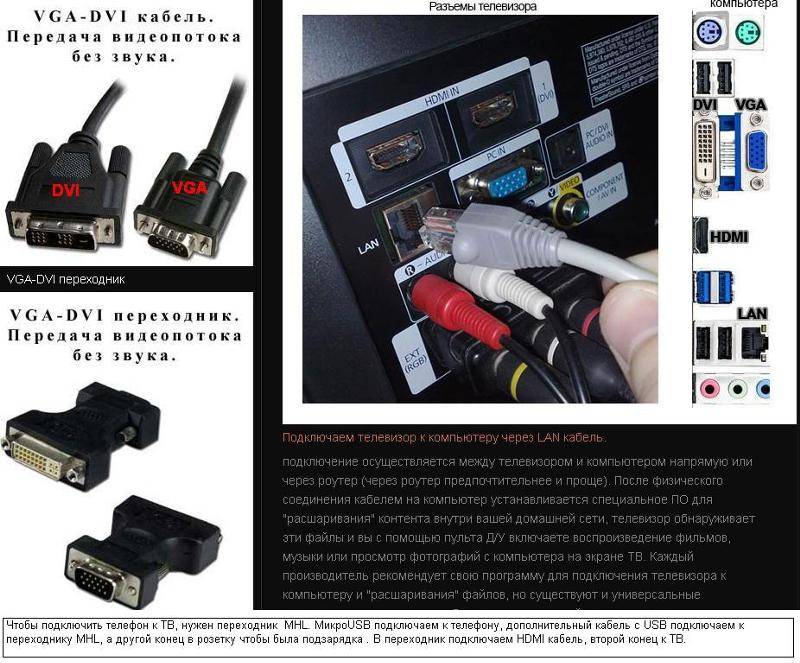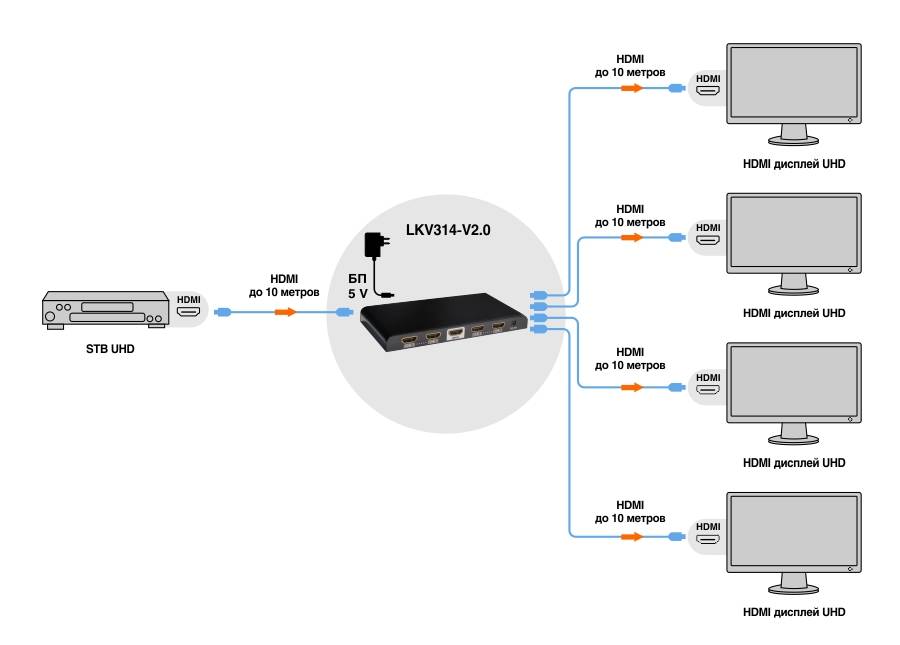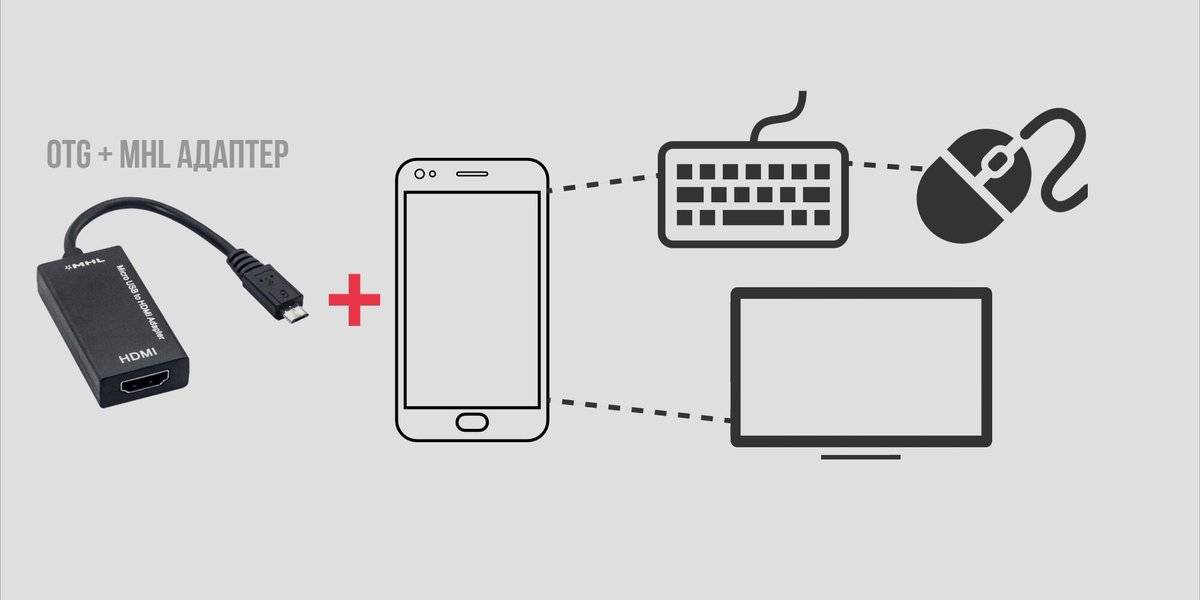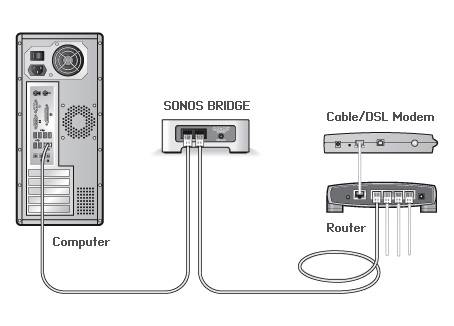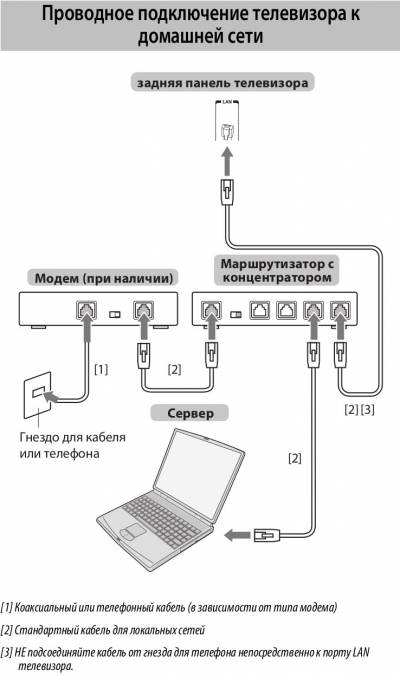Как подключить телефон к телевизору через USB
- Какой телефон подходит: Android смартфон, обычный мобильный телефон.
- Какой телевизор подойдет: Любой телевизор с USB-портом.
- Что еще вам понадобится: USB-кабель.
Самый простой способ подключения и использования мобильного устройства в качестве флэш-накопителя. Однако можно воспроизводить только медиафайлы, такие как фотографии, видео и аудио, хранящиеся на телефоне.
Подключите телевизор к телефону с помощью USB-кабеля.
Выберите порт USB на телевизоре в качестве Источника.
При необходимости подтвердите режим подключения на телефоне.
4 Структура папок или список файлов, которые телевизор просканировал и распознал, будут отображаться на большом экране. То, что вы видите, зависит от модели вашего устройства.
5. используйте пульт дистанционного управления для навигации и просмотра.
Альтернативные варианты присоединения
Помимо стандартного кабельного соединения существуют и другие способы подключиться:
- использовать кабель HDMI для настройки цифровой передачи данных;
- воспользоваться Wi-Fi, чтобы получить беспроводную передачу, трансляцию данных.
Инструкция по соединению с HDMI
- Первым делом необходимости приобрести переходник для телефона и кабель HDMI. Внимательно смотрите на тип HDMI. Всего используется два – стандартный HDMI, а также micro HDMI у которого значительно меньший размер.
- Соедините аппарат с переходником, а затем при помощи HDMI-кабеля подключите к телевидению.
- На сотовом нужно выбрать режим медиапроигрывателя для перехода на цифровой канал передачи данных.
- При помощи пульта ТВ, нажмите «Source». Выберите пункт «HDMI». Через несколько секунд экран телевизора будет транслировать изображение с сотового.
Плюсы HDMI-соединения:
- цифровое соединение дает качественную картинку;
- возможность трансляции экрана и просмотра любых данных;
- легко освоить, подсоединить, не требует много времени.
Минусы:
- необходимо покупать дополнительные переходники и кабели;
- использование полного функционала требует установки специальных программ;
- низкая производительность со старыми моделями оборудования.
Руководство по соединению с использованием беспроводного решения
- Чтобы обеспечить интернет-соединение понадобится Wi-Fi адаптер. Приобрести его можно в любом магазине техники. Цена составляет от 550 рублей. Также можно воспользоваться встроенным программным решением для смартфона, телевизора. Например, при помощи программы AllShare можно подключить телефон к телевизору Самсунг.
- Установите Wi-Fi адаптер в ТВ. Подключитесь к домашней сети. Убедитесь, что смартфон использует такую же сеть.
- Включите встроенную программу в меню настроек ТВ. Приложение необходимо скачать с Play Market для мобильного устройства.
- Синхронизируйте устройства. Теперь можно транслировать экран, а также осуществлять просмотр файлов.
Подключить телефон к телевизору LG через USB можно при помощи встроенного приложения Smart Share. Для этого понадобится так же подключить оба устройства к беспроводной домашней сети, а затем включить Smart Share через меню настроек ТВ. Для сотового скачивается программа с официального сайта производителя или Google Play. Устройства синхронизируются аналогично примеру Samsung.
Плюсы соединения с Wi-Fi:
- быстрый отклик;
- широкий функционал;
- недорогой Wi-Fi адаптер;
- не нужно проводов.
Минусы:
- некоторые модели ТВ не поддерживают Wi-Fi, поскольку не имеют встроенных программ для сопряжения;
- необходимо потратить время, чтобы разобраться в программах.
Подключение через Wi-Fi Direct
Существует встроенное решение, позволяющее подключиться со смартфона к ТВ без использования адаптеров и дополнительных трат. Сегодня все известные бренды имеют такую функцию по умолчанию. Для работы системы необходим встроенный Wi-Fi в телевизоре и одна домашняя сеть.
- Перейдите в пункт «Настройки». Выберите «Беспроводные сети и подключения», а затем «Wi-Fi Direct». Подтвердите действие, чтобы включить опцию.
- В главном меню настроек ТВ необходимо выбрать пункт «Сеть». Нажмите на строчку «Wi-Fi Direct». Включите поиск устройств. Выберите свой смартфон.
- Подтвердите сопряжение устройств. Для этого нужно просто нажать кнопку «Да», чтобы одобрить соединение.
Обычно строчку Wi-Fi Direct можно найти в пункте «Wi-Fi» – «Расширенные настройки».
Больше информации о том, как подключить телефон к телевизору через Wi-Fi?
Телевизионный ресивер
Помимо беспроводных интерфейсов существуют телевизионные приставки. Такое решение отлично подходит для тех, у кого отсутствует Wi-Fi. Ресиверы могут быть представлены, как небольшие карточки или прямоугольные коробки. Самые распространенные модели приставок работают на платформе Google TV. Они поддерживают большинство Android-смартфонов.
Пошаговая инструкция по работе:
- Первым делом пользователь должен приобрести переходник. Как правило, это разъем формата micro с поддержкой HDMI. Современные приставки имеют все основные разъемы.
- Присоедините ресивер со всеми источниками передачи изображения.
- Используйте кнопку «Source», чтобы переключиться на приставку.
Обычно у приставок имеется собственный пульт управления. Если он отсутствует, то можно воспользоваться сотовым.
Инструкция по подключению смартфонов на Android
С помощью подключения телефона можно просматривать фотографии, смотреть видео или играть в игры — и всё это будет отображаться на экране телевизора. Возможностей управления контентом через телевизор много. Всё зависит от модели телефона и операционной системы. В данном случае рассмотрим, как подключить к телевизору телефон на базе Android с помощью кабеля HDMI.

Для подсоединения понадобится телевизор и смартфон, провод HDMI или переходник MHL. Некоторое время назад крупные производители телефонов оснащали свои устройства портом mini HDMI. Со временем известные бренды стали отказываться от этой затеи. Наличие порта значительно повышало стоимость гаджетов. Поэтому все современные мобильные устройства сейчас имеют разъем USB.
Если же смартфон все-таки оснащен портом для HDMI-провода, необходимо выполнить несколько шагов для подключения.
- На телевизоре нужно зайти в настройки. В меню источника сигнала выбрать нужный пункт – HDMI.
- Затем с помощью провода HDMI подсоединяют мобильный гаджет.
- Дальше должна начаться автоматическая настройка просмотра изображения. Если этого не произошло, надо открыть настройки телефона и указать необходимую частоту разрешения.
При подключении телефона через HDMI нужно учитывать, что устройство не будет заряжаться. При длительном использовании гаджета с телевизором следует подключить зарядное устройство.

Использование специальных приложений
Для реализации поставленной задачи были разработаны специальные программные инструменты от разных разработчиков. Фактически все они работают по одному и тому же принципу. Тем не менее, имеются некоторые различия.
Samsung Smart View
Данная программа предназначена для трансляции видео с Айфона и других смартфонов на телевизоры практически всего модельного ряда Самсунг Смарт ТВ. При этом нет необходимости использовать какие-либо провода или переходники.
Для трансляции содержимого мобильного устройства без каких-либо временных ограничений, нужно сделать следующие шаги:
- Подключите телефон и телевизор к своей домашней сети Wi-Fi. Для этого перейдите в меню настроек телевизора и откройте раздел «Общие», выберите пункт «Сеть», далее откройте «Настройки сети», выберите «Беспроводной тип подключения» и если требуется, то введите пароль для доступа к сети.
- Скачайте и установите на Айфон приложение Samsung Smart View из официального магазина Apple Store по этой ссылке.
- Запустите и предоставьте доступ к медиа содержимому в памяти мобильного устройства.
- Когда программа найдет ваш Самсунг, его название отобразится в результатах поиска.
- Нажмите на название, а затем на телевизоре дайте свое согласие на сопряжение устройств. В зависимости от модели, для этого требуется просто нажать появившуюся кнопку «Позволить подключение» или ввести 4-значный пароль, который будет отображен на экране.
Video & TV Cast + Samsung TV
- Загрузите программу Video & TV Cast на устройство iOS и телевизор Самсунг Смарт ТВ. Для Айфона используйте ссылку в AppStore, а для телевизора ссылку TV Ap.
- После установки приложения, запустите его на обоих устройствах.
- На Айфоне щелкните значок Cast в правом верхнем углу экрана.
- При нажатии на этот значок появится новое всплывающее окно с IP-адресом. Просто установите этот IP-адрес на телевизоре, используя пульт дистанционного управления.
- Когда устройства будут подключены, найдите фильм, который желаете посмотреть, а затем нажмите кнопку воспроизвести.
Screen Mirror for Samsung
Еще советуем попробовать использовать приложение, которое было разработано специально для подключения Айфона к Самсунг Смарт ТВ. Называется оно «Зеркало (Mirror)». Программа платная и стоит в App Store около 5 долларов.
С помощью этого программного инструмента есть возможность подключить любое устройство под управлением iOS (iPhone или iPad), которое у вас есть, к телевизору. Так вы сможете начать потоковую передачу фильмов, геймплея, изображений и т. д. Но обязательное условие заключается в том, чтобы само устройство было совместимо с этим приложением.
После того, когда вы подключите оба устройства к своей сети Wi-Fi, осуществите следующие действия:
Во-первых, установите программу на iPhone. Можете воспользоваться этой ссылкой.
После этого из «Центра управления» активируйте функцию записи дисплея
Обратите внимание, что она доступна начиная с версии iOS 11. Если этот функционал по тем или иным причинам не отображается в «Центре управления», то попробуйте найти его непосредственно в «Настройках» системы.
Следующим шагом будет открытие программы «Mirror» для поиска телевизора Samsung
Необходимо подождать некоторое время, пока программа закончит поиск.
Если телевизор обнаружен, просто нажмите на него, чтобы начать связывание устройств. На экране ТВ может появиться окошко с вопросом, разрешаете ли вы подключение. Нажмите кнопку «Разрешить» или «Принять».
Теперь, чтобы начать зеркалирование, проведите на телефоне пальцем вверх для запуска «Центра управления».
Нажмите на кнопку «Записи экрана» в течение 5 секунд. Появится окно, где выберите «Mirror Samsung TV».
Через несколько секунд вы увидите все содержимое экрана своего Айфона на экране телевизора. Обращаем ваше внимание на то, что может наблюдаться небольшое отставание.
ALLCAST APP
Еще одна программа, позволяющая подключить Айфон к телевизору Самсунг. Здесь принцип использования практический такой же, как и у выше рассмотренных инструментов. Немного отличается только сам интерфейс.
Вам нужно загрузить и установить ALLCAST APP из AppStore по этой ссылке. Далее после запуска, предоставьте доступ к фото, мультимедиа и файлам вашего телефона. Теперь можете начинать трансляцию своего устройства на экран телевизора, нажав на значок, расположенный в нижней части экрана.
Инструкция для телефонов на Андроид
Известно множество технологий, позволяющий выводить изображение с Андроид на ТВ. Большая часть из них уже кануло в Лету, а потому предлагаем рассмотреть несколько методов. Если будете использовать остальные устройства, то принцип действий будет оставаться примерно тем же (но могут отличаться названия пунктов меню).
Девайс на Android можно соединить с TV двумя способами: проводным и беспроводным (Рисунок 2). Использование кабеля подходит при использовании такого метода соединения в домашних условиях, поскольку позволяет исключить интенсивный разряд батареи и предоставляет возможность даже просматривать видео продолжительное время или играть в игры.
Рисунок 2. Подключение Андроид телефона к телевизору
Для общественных мест и офисов больше подойдет беспроводной способ связи. Он, правда, отличается усиленным потреблением энергии и больше подходит для кратковременных трансляций.
Чтобы подключить Андроид к телевизору потребуется использовать кабель HDMI. Подключение с его помощью сделать очень просто. Достаточно просто вставить провод в нужный разъем к TV одной стороной и второй стороной – к мобильному устройству с помощью микро USB.
Какой способ подключения выбрать
USB, DLNA и Wi-Fi Direct морально устарели, подходят для вывода на экран изображения в экстренных ситуациях, либо с использованием старых моделей телефонов. Сейчас наиболее функциональным, надёжным считается прямое подключение к HDMI-кабель, удобным – беспроводное соединение, не требующее покупки дополнительного оборудования. Выбор лучшего решения зависит от модели оборудования
Для iPhone
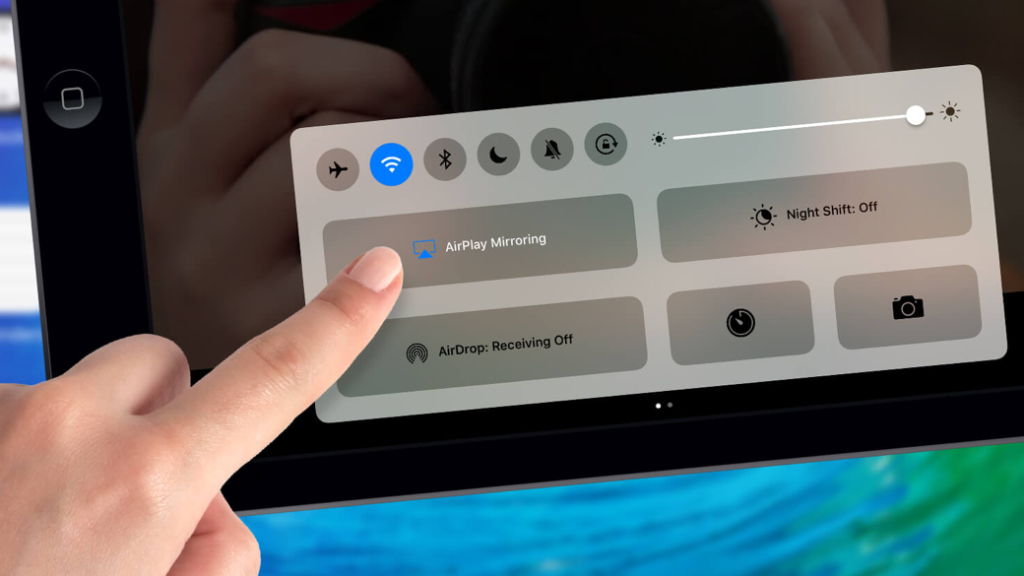 Airplay
Airplay
Рекомендуется использовать решение, разработанное производителем. Airplay – доступ к полноценному функционалу, надёжному соединению, качественному сигналу.
Если пугает цена покупки оборудования, рассмотрите возможности , также совместимой с техникой из Купертино.
Лучший способ – использование родного программного обеспечения. AirPlay даст полноценный функционал для совмещения ТВ и смартфона без ошибок.
Для Android
Если вы не обладатель техники «Самсунг», наиболее простым способом подключения будет использование беспроводной опции Miracast, предоставляющей полный доступ к возможностям телефона. Если опция не поддерживается телефоном, ТВ-панелью, потребуется покупка адаптера.
Крайний случай, позволяющий подключить телефон в режиме внешнего накопителя – прямое подключение через шнур в USB-порт, присутствующий в современных моделях телевизоров.
Смартфон, при правильном обращении, можно легко превратить в полноценный компьютер, проектор, источник изображения. На современных устройствах – достаточно выполнить ряд простых настроек, обладателям устаревших моделей – приобрести адаптер, использовать урезанный функционал при прямом подключении. В любом случае, теперь можно в любом месте, где есть телевизор, организовать презентацию, показ фотографий, видео родственникам, насладиться любимыми каналами в отельном номере за рубежом.
Как Подключить Телефон к Телевизору Через DLNA – Способ #5
Tакой вариант сопряжения устройств будет актуален для любого современного телевизора и мобильного устройства на базе Андроид. Для полноценного функционирования обоих устройств необходимо правильно совместить девайсы, после чего пользователю станет доступна проекция всех действий телефона на монитор телевизора.Подключаем устройства правильно и последовательно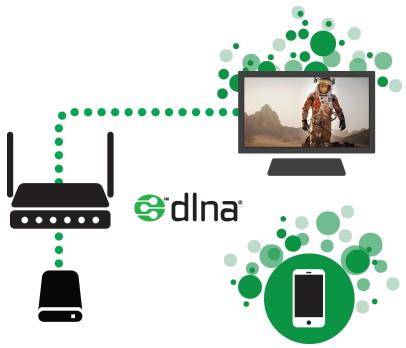
С чего начать подключение?
- Телевизионную панель и мобильный подключите к одной сети;
- Зайдите в главное меню телевизора, выберите среди доступных вариантов подключения «DLNA».
- На своем устройстве зайдите в галерею, откройте «еще» или «дополнительные функции» в разделе изображений. Разрешите доступ к трансляции файла, затем выберите в меню пункт для самостоятельного выбора проигрывателя или сопряженного устройства.
- В предложенном перечне устройств выберите модель своего ТВ.
Как Подключить Телефон к Телевизору Через Wi-Fi Direct – Способ #4
Для такого типа беспроводного подключения подойдут телефоны на базе Андроид выше 4ой версии и современные телевизионные панели с встроенным модулем передачи данных Wi-Fi.
В каком порядке подключаем устройства?
- Откройте на своем мобильном устройстве главное меню, перейдите в «настройки», затем выберите пункт меню «беспроводные сети» и в предложенных вариантах найдите «Wi-Fi».
- Автоматически на экране появится новое меню с перечнем доступных сетей Wi-Fi или Wi-Fi Direct. Не обнаружили такой пункт в выпадающей вкладке? Не беда, зайдите в «дополнительные настройки».
- Откройте меню телевизора, найдите пункт «сеть» (более простой вариант найти соответствующую клавишу на пульте дистанционного управления, она там точно есть). Среди предложенных вариантов подключения также выбираете вай-фай Direct.
- Автоматический поиск сетей вай-фай для подключения обнаружит ваше мобильное устройство, которое вам нужно будет выбрать из вариантов, предложенных в списке. Последний шаг – подтверждение подключения на мобильном.
- Через несколько секунд мобильный синхронизируется с телевизором и начнет передачу звукового и графического сигнала на ТВ-монитор.
Среди преимуществ такого типа подключения в первую очередь выделяем отсутствие проводов и переходников. Кроме того, вы сможете параллельно заряжать телефон, так как все разъемы на момент трансляции сигнала и передачи данных будут свободны. Вам будут доступны для просмотра и воспроизведения любые форматы медиафайлов, интернет сайты также в полном вашем распоряжении.
Справка. Существенный недостаток синхронизации через беспроводную сеть является быстрое потребление энергии аккумулятора.
Для чего нужно подключать телефон к телевизору
 После подключения можно идеть в интернете
После подключения можно идеть в интернете
Сразу после подключения смартфона можно использовать весь функционал устройства на большом экране.
Таким образом телефон превращается в источник сигнала, что позволяет:
- просматривать видео, фото;
- Запускать игры, приложения;
- использовать штатную акустику для прослушивания музыки;
- сидеть в интернете;
- организовывать презентации.
Чтобы повысить удобство использования можно через «Блютуз» подключить беспроводную клавиатуру, мышь, джойстик. Таким образом, смартфон превращается в полноценный компьютер, игровую приставку. Также его можно использовать как пульт дистанционного управления.
Phone to HDMI Convert Cable. MHL на телефоне без поддержки MHL.
Что же делать, если MHL не поддерживается? Обратиться к китайцам! Когда я узнал, что на моих смартфонах нет поддержки MHL, я начал искать другие способы подключения по кабелю и наткнулся на Phone to HDMI Convert Cable от UnnLink, стоит такая приблуда около 1000 рублей.
Для подключения понадобится активация «Режима разработчика» (Как это сделать?), включение режима отладка по USB и установка приложения EZ Cast.
Данный способ выводит картинку с экрана телефона на телевизор, звук – как повезёт. Примерно так написано и в документации – на некоторых смартфонах звук будет с динамиков, на некоторых – с телевизора. Мало того, «не все Андроид устройства поддерживают передачу изображения». В общем, такой вот китайский вариант, который «может прокатит, а может и нет».
Я протестировал данный способ подключения, подробнее о нём Вы можете узнать в отдельной статье – здесь. На Xiaomi Mi Note 3 и Mi A2 картинка передаётся, а звук идёт из динамиков смартфона. Фильмы, видеоролики и скромные по требованиям игры транслируются на телевизор отлично, с минимальной задержкой, что не вызывает дискомфорта. Так я с удовольствием поиграл в Limbo – без каких-либо проблем. А вот, например, в GTA Vice City задержка во время теста составила примерно 1 секунду, что сделало управление крайне неприятным. Также я опробовал в своё время и GeForce Now – Dying Light и даже MOBA-игру HotS (Heroes of the Storm). Получилось нечто среднее – играть можно, но не очень комфортно.
Как подключить телефон на iOS и «Андроид» к телевизору «Самсунг»
Рассмотрим все актуальные варианты подключения телефона к телевизору «Самсунг».
С помощью Screen Mirroring
Если у вас телефон тоже от «Самсунга», используйте для соединения фирменную технологию компании Screen Mirroring — всё, что происходит на экране телефона, будет дублироваться на дисплей ТВ.
Перед подключением убедитесь, что ваш ТВ поддерживает функцию, особенно если у вас более старая модель ТВ. Узнать о поддержке можно из документации к устройству (в технических характеристиках). Если нет доступа к документации, отыщите информацию на официальном сайте «Самсунга». Серии телевизоров F, J, K, M точно должны поддерживать технологию.
Процесс подключения зависит от версии «Андроида». Рассмотрим сначала инструкцию для старых версий 4 и 5:
Включите ТВ-устройство. С помощью специальной кнопки на пульте управления вызовите список «Источники». В меню выберите плитку Screen Mirroring, чтобы активировать опцию.
- Теперь зайдите в настройки своего телефона от «Самсунг». Откройте раздел Screen Mirroring.
- Укажите в меню на свой телевизор. Подождите, пока закончится синхронизация. В итоге картинка с вашего смартфона появится на телевизоре.
Для «Андроида» версии 6 процедура упрощается:
Опускаем верхнюю шторку на смартфоне с разными значками. Тапаем по круглой иконке слева «Быстрое подключение».
В перечне сразу находим свой телевизор.
В открывшемся меню выбираем первую цель «Экран устройства на ТВ». Ждём, когда связь между девайсами установится.
Если у вас версия «Андроида» уже выше семёрки, вам нужно сделать следующее:
Как и в предыдущем случае опускаем шторку.
Делаем свайп влево, чтобы перейти на вторую страницу с иконками.
Выбираем опцию Smart View.
В диалоговом окошке тапаем по названию своего ТВ. Ждём, когда завершится сопряжение.
С помощью Smart View и одной локальной сети «Вай-Фай»
Этот метод подойдёт для всех моделей телефонов, на которых стоит «Андроид» версии не ниже 4.1 или iOS не ниже 7.0. Перед подключением и телефон, и телевизор нужно подключить к одной сети «Вай-Фай», чтобы устройства находились в одной «локалке». После этого делаем следующее:
В функционал входит дублирование экрана, управление ТВ с помощью телефона как пультом, использование телефона как игрового джойстика, выключение ТВ или активация спящего режима телевизора.
Miracast
Miracast или Wi-Fi Direct — функции, которые позволяют связать два устройства по беспроводной связи, но без использования посредника — роутера. То есть телевизор и в нашем случае смартфон не должны быть подключены к одной сети «Вай-Фай». Условие — телефон и ТВ должны поддерживать функцию Miracast.
Рассмотрим подробнее процесс подключения на примере смартфона Sony Xperia:
- Включите «Миракаст» на ТВ-устройстве.
Зайдите в блок «Подключения Xperia» в настройках. Выберите там пункт «Дублирование дисплея». Щёлкните по «Начать».
- Система телефона начнёт поиск устройств. В появившемся списке выберите свой ТВ — картинка должна продублироваться на экран телевизора.
Технология MHL
Все предыдущие технологии были основаны на беспроводных технологиях. Здесь мы будем использовать кабельное подключение. Чтобы соединить два устройства, нам понадобится провод с выходами HDMI и Micro USB. При этом и ТВ, и смартфон должны поддерживать технологию MHL. Узнать о поддержке можно опять же из документации.
Если поддержки нет, нужно будет докупить адаптер MHL-HDMI. Лучше всего приобретать фирменный переходник от «Самсунга». Но можно найти и более дешёвые аналоги от других производителей.
Как организовать соединение с помощью адаптера и кабеля:
Подключите адаптер MHL-HDMI к смартфону через слот Micro USB.
- В противоположный конец вставьте кабель HDMI от телевизора. Второй конец шнура HDMI подключите к самому ТВ (к одноимённому выходу).
- В переходник (в выход сбоку) вставьте кабель питания, который идёт к розетке или к Power Bank.
- На телевизоре выберите источник сигнала HDMI (чтобы попасть в меню с источниками, нажмите на соответствующую кнопку на пульте).
Видео: как соединить смартфон с телевизором от «Самсунга»
Если у вас телефон тоже от «Самсунга», выбирайте технологию Screen Miroring — настраивается такая связь очень просто. Если у вас «Андроид» от другого производителя или «Айфон», используйте стороннее приложение Samsung Smart View — скачайте его с «Плей Маркета» или App Store. Ещё один беспроводной вариант связи — Miracast. Если беспроводное соединение вам не подходит, используйте кабель HDMI-Mirco USB.
Подключить телефон к телевизорам разных моделей
Способы подключения к ТВ отличается от особенностей конкретной модели. О том, как подсоединить определенные модели к смартфону пойдет речь ниже.
Инструкция для самсунг
Чтобы подключить Самсунг к смартфону на Андроид, попробуйте сделать следующее:
- Жмите «Source» на пульте управления.
- Из списка сигналов выбирайте «Screen Mirroring» (Рисунок 6).
- На смартфоне откройте панель быстрых настроек.
- Выберете «Smart View».
- Из списка выберете название ТВ, к которому хотите подсоединиться.
- Подождите подключения.
После осуществления указанных действий на большом экране должно появиться изображение.
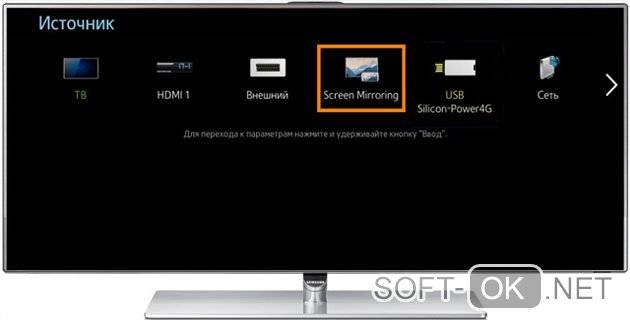
Выбор режима Screen Mirroring в телевизоре Самсунг,
Инструкция для lg
Чтобы подключить телефон к Lg, необходимо сделать следующее:
- В настройках найдите «Беспроводные подключения и сети».
- Кликнете «Еще» (эта кнопка может называться иначе, зависимо от модели).
- Жмите на Wi-Fi direct, чтобы активировать функцию.
- Подтвердите действие.
- Дождитесь подтверждения включения опции.
- Перейдите в настройки TV.
- Найдите вкладку «Сеть».
- Найдите Wi-Fi direct и включите его.
- Подождите, пока устройство найдет смартфон (Рисунок 7).
- Согласитесь с изменениями и, если планируете неоднократно использовать функцию, укажите «Подключаться автоматически без запроса».
- Подождите подтверждения операции.
- Подтвердите подключение на телефоне.
На телевизоре должно появиться подтверждение соединения.
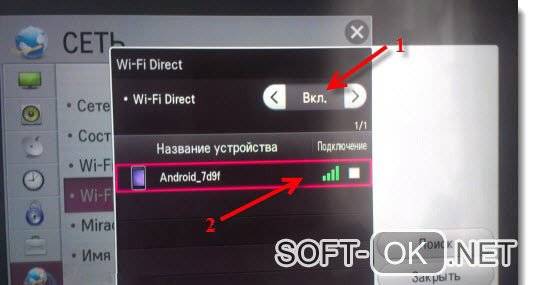
Выбор устройства в настройках wifi direct.
Инструкция для Сони
Чтобы соединить телефон с телевизором Сони, необходимо активировать NFC на мобильном устройстве, а затем – поднесите девайс к пульту управления ТВ и подержите в таком положении в течение двух секунд. В нижней части экрана телевизора должно появиться сообщение о том, что соединение прошло успешно. Далее, на телевизоре войдите в главное меню, используя пульт ДУ.
Потом перейдите по адресу Настройки> One-touch Remote Control Setup > Регистр > Настройки > Настройка управления одним касанием > Регистрация (Рисунок 8).
Делайте так, как указано на экране, и после окончания указанных действий вы сможете наблюдать все то, что делается на вашем телефоне, используя телевизор и даже осуществлять управление при помощи пульта дистанционного управления.

Настрокай телевизора Sony для трансляции видео с телефона.
Что делать?
С первыми тремя устройствами вы наверняка прекрасно знакомы, но мало кто знает, что такое переходник MHL. Разберем более подробно.
Для того, чтобы соединить между собой смартфон и телевизор посредством HDMI-кабеля, в телевизоре должен быть порт HDMI, а в смартфоне — порт microHDMI, а также необходим соответствующий кабель. Проблема в том, что лишь небольшое количество смартфонов обладает наличием порта microHDMI — производители просто не видят смысла в его установке, ведь он делает устройство дороже, да и занимает лишнее место в корпусе. Вот этот порт на смартфоне, он похож на MicroUSB-порт, но схожи они лишь внешне (на примере — BlackBerry Z10).
Если в вашем смартфоне порта microHDMI нет, вы наверняка считаете, что подключить его к телевизору невозможно. Это, к счастью, не так. Некоторое время назад появилась технология Mobile High-Definition Link или, сокращенно, MHL. MHL — это стандарт интерфейса, который объединяет в себе функциональность интерфейсов HDMI и MicroUSB. Иными словами,с помощью этой прекрасной технологии вы можете подключить смартфон к телевизору по технологии HDMI, используя специальный переходник. Также существует кабель MHL. Разница в том, что переходник работает от внешнего питания, кабель же не требует дополнительного питания.
Переходник MHL выглядит вот так:
В его корпусе также находится дополнительный порт microUSB для получения питания. Итак, для того, чтобы подключить смартфон к телевизору по технологии HDMI, необходимо подключить MHL-переходник к смартфону. Затем в переходник подключается обычный HDMI-кабель. Второй стороной HDMI-кабель подключается к телевизору — на его задней или боковой стенке вы можете найти порт или порты для подключения.
Подключили? Замечательно. Теперь все зависит от модели телевизора. Есть модели, где при подключении к порту HDMI кабеля автоматически включается картинка с устройства, которое вы только что подключили. Если этого не произошло, возьмите в руки пульт от ТВ, нажмите кнопку Source и выберите раздел HDMI.
После этого вы увидите картинку со своего смартфона. Все, что показывается на его дисплее, вы увидите на экране телевизора. Можно смотреть фильм или даже играть в игры. Очень удобно!
Только помните, что в некоторых случаях стоит полностью отключить функцию выключения экрана на смартфоне или выставить максимально возможное время, иначе его дисплей будет отключаться при простое.
Как видите, ничего сложного в подключении нет, однако необходимо заранее запастись переходником MHL. Разумеется, только если ваш смартфон не имеет отдельного порта microHDMI.
Через hdmi кабель
HDMI – первая технология, которая позволила переносным устройствам присоединяться к TV. После быстрого развития гаджетов разработчики внедрили микро HDMI и мини HDMI.
Данный стандарт разрабатывают одновременно несколько компаний. Среди них: Сони, Филипс, Хитачи. 1-ая версия стандарта передавала видео высокого разрешения, частота которого 60 Гц. Максимальная способность была 4 Гб/сек.
На 2018 год разработана версия 2.0. Ее отличие: возможность отправки картинки самого высокого разрешения — Ультра Hd. Скорость передачи кадров: 60/сек. Также возможно воспроизведение видео Фулл Hd в 3D. Пропускная способность значительно увеличена — 18 Гб/сек.
Как подключить Андроид к телевизору для просмотра фильмов:
- Вставьте кабель в TV в соответствующий разъем, со 2-ой стороны — в моб. устройство. Настройка данных происходит в автоматическом режиме.
- Если шнур не определился, посетите установки. Здесь найдите раздел — В качестве данных для входа кликните по изображению с экрана моб. устройства или планшета.
Данным способ пользуется большинство пользователей. HDMI-вход установлен во всех современных телевизионных устройствах, поэтому присоединить смартфон или планшет на любой ОС очень легко.
Как подключить планшет к телевизору с помощью HDMI: видео
Подробный видеоролик подключения планшета к TV посредством HDMI-кабеля указан ниже:
MHL
Недостаток HDMI заключается в его неудобстве для моб. девайсов, ведь для подключения требуется доп. порт. Вместо него можно воспользоваться переходником с микро usb на HDMI. Так, у пользователя не будет возможности одновременно пользоваться разъемом USB.
Эта неполадка решилась с созданием нового усовершенствованного стандарта. Технология является совместной разработкой корпораций Тошиба и Сони. Он соединяет в себе опции USB-шнура и HDMI-устройства.
MHL-переходник версии 3.0. воспроизводит фильмы в формате Ультра HD, частота которого доходит до 30 Гц. Звук при этом – с поддержкой Тру HD.
Кроме переходника есть также MHL-провод: один штекер подсоединяется к TV, другой — к моб. гаджету самсунг. Он более удобен в эксплуатации. Явный минус MHL: он включается в USB-разъем. Соответственно, ввести дополнительное устройство не удастся.
Так, если вы хотите ввести в смартфон жесткий диск с видеозаписью, воспроизвести которую желаете на большом экране, то данную операцию осуществить невозможно.
Важно! Перед приобретением MHL обязательно сообщите консультанту модель вашего моб. девайса
Кабели на разных моделях отличаются.
SlimPort
Разработчиком стандарта является корпорация Analogix. Его функциональность похожа на MHL: также возможна передача картинки формата ультра HD и семиканального звука. Он поддерживает большинство стандартов вывода: VGA, HDMI. Через данный порт можно подключаться не только к TV, но также к монитору ПК.
Среди отличий отмечено:
- Порт представляет собой переносное устройство, выполняющее опции USB-хаба. Внешний диск подключается прямо в него.
- Внешнее питание не требуется.
Эта технология комфортнее MHL в использовании, но еще не распространена. Количество гаджетов, поддерживающих его, незначительно.
Он представлен разной комплектацией:
- обычный переходник, одна сторона которого посоединяется к ТВ, вторая — к девайсу,
- порт, оснащенный разными выходами. Он представлен не только стандартными гнездами, но также имеет выход под зарядку. Он требуется, т. к. переходник не заряжается через TV. Энергопотребление в отличие от MHL существенно меньше.
Посредством slimport легко подсоединить мобильный не только к ТВ, но и к монитору или проектору.